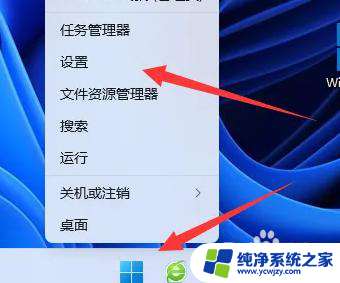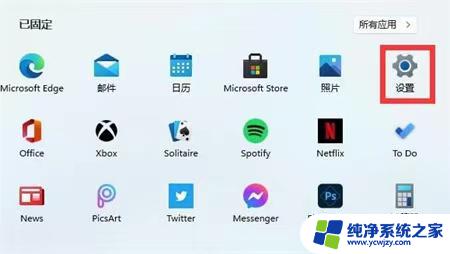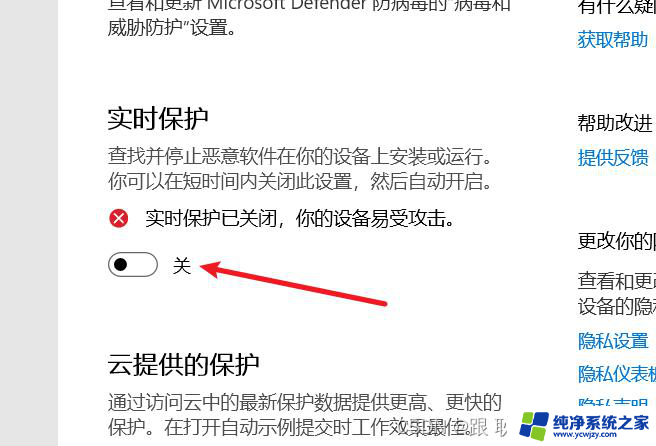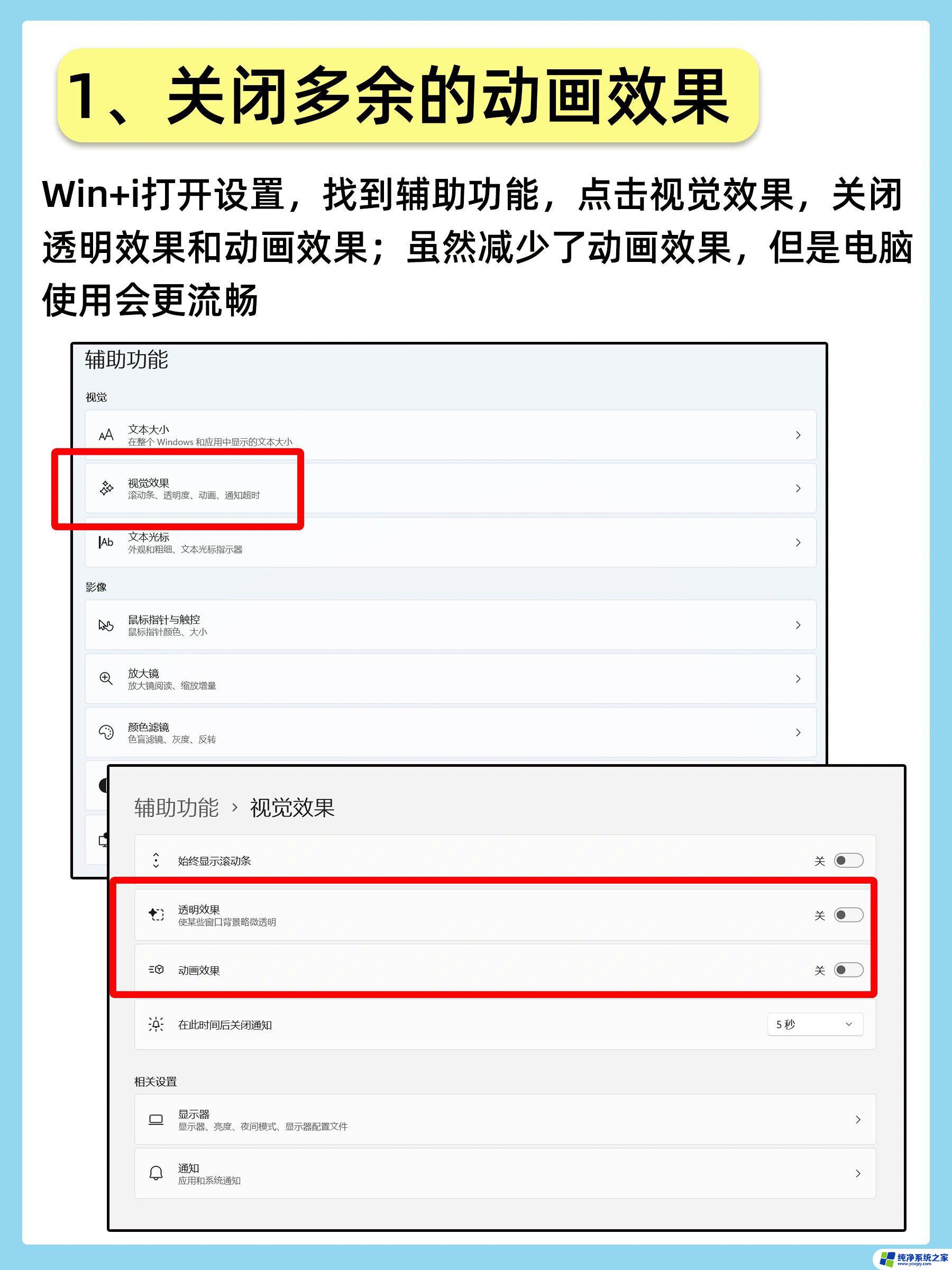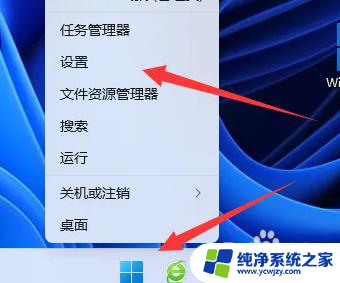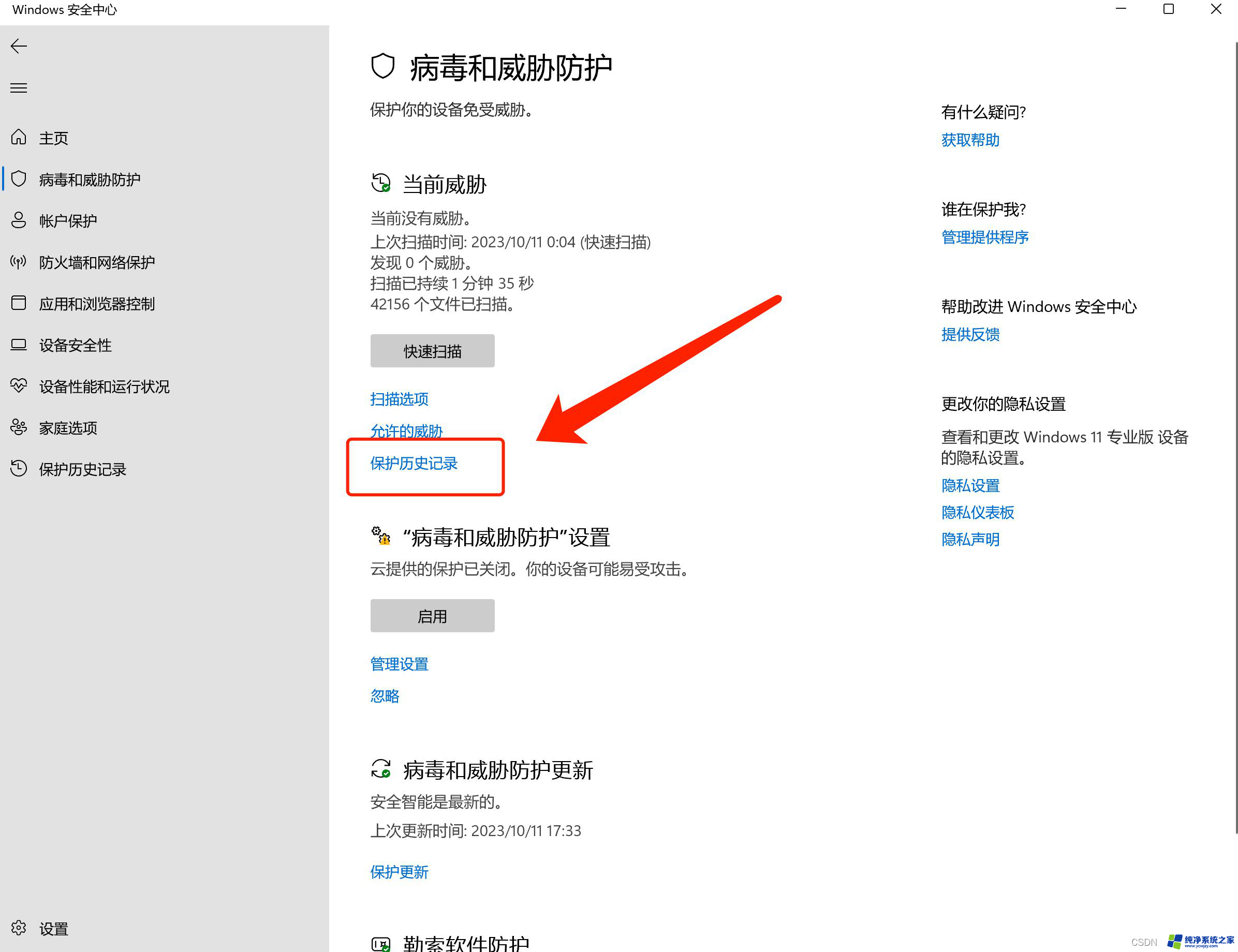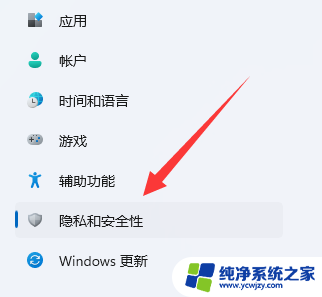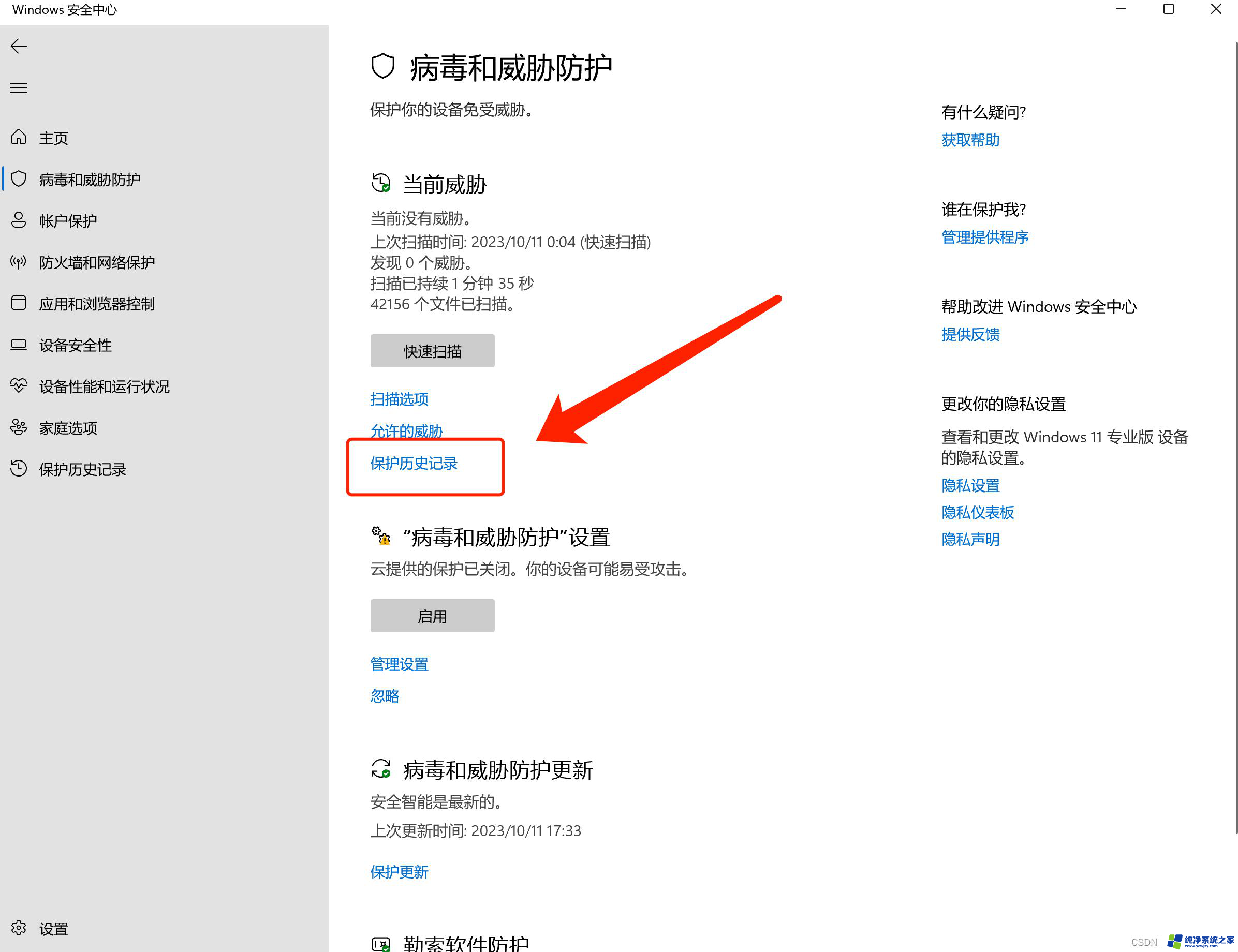Win11怎样关闭杀毒软件?简单三步教你操作!
更新时间:2023-06-26 13:57:21作者:yang
如今电脑成为人们生活工作中不可或缺的一部分,而电脑中的杀毒软件更是保证用户安全的关键之一,然而在某些情况下,可能需要关闭杀毒软件,以便进行一些特定的操作。而在最新的Windows系统中,例如Win11,关闭杀毒软件却不是一件容易的事情。下面我们来看看Win11怎样关闭杀毒软件。
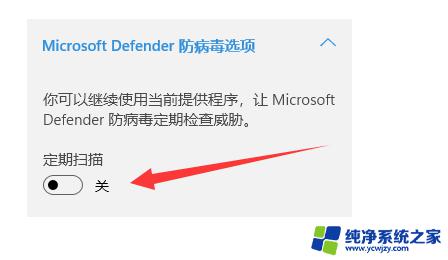
Win11关闭自带杀毒软件教程:
1、首先右键开始菜单打开“设置”。
2、接着进入左边“隐私和安全性”。
3、然后打开顶部“Windows安全中心”。
4、在右边找到并进入“windows安全中心”。
5、再打开下方的“病毒和威胁防护”设置。
6、最后将其中的“防病毒选项”关闭就能关闭win11杀毒软件了。
以上就是关闭Win11杀毒软件的全部内容,如果您不知道如何操作,可以按照小编的方法来进行,希望本文能够帮助到您。